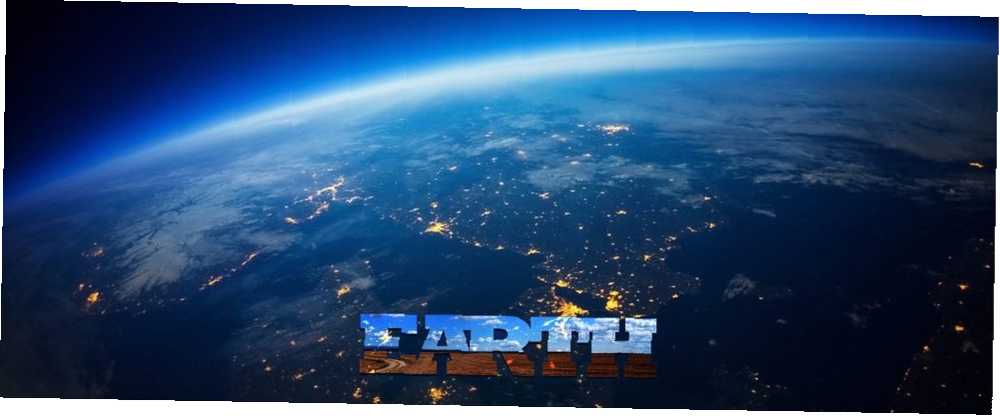
Edmund Richardson
0
5371
134
Nous ne sommes pas tous des as de Photoshop. Mais vous pouvez apprendre quelques techniques créatives simples pour un plus grand impact. La combinaison d'images avec du texte en fait partie.
Vous pouvez créer des effets de texte sympas dans Adobe Photoshop et faire des choses incroyables avec des images. Mais avec ce tutoriel simple, vous pouvez “remplir” un texte avec une image. Cette méthode Photoshop utilise Masques d'écrêtage qui est un moyen rapide de créer des effets découpés avec des images. La page Adobe Support décrit les bases d’un masque de découpage..
Remplissons un texte avec une image
C'est une bonne idée d'utiliser une image qui répète ce que vous essayez de dire avec le texte. Dans ce cas, nous utiliserons le mot Terre avec une image qui reflète notre planète. C'est ce que je vise:

Étape 1: Choisissez une police grande et audacieuse.
Le truc pour une combinaison esthétique réside dans le choix de la police, qui dépend également du mot avec lequel vous essayez de communiquer. Les gros caractères et les caractères gras vont bien dans presque tous les cas. Ici, j'ai choisi Rockwell Extra Gras taper “Terre”. Voici quelques modifications que vous pouvez appliquer au mot.
Ouvrez le panneau Caractère.
Utilisation suivi avec une valeur négative pour rapprocher les personnages.
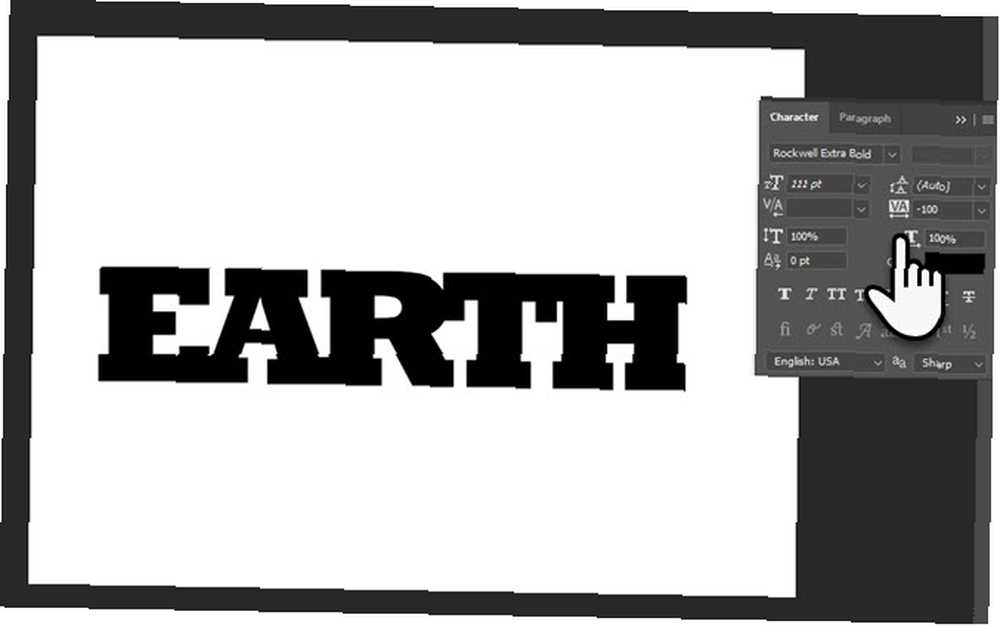
Vous pouvez également modifier l'espace entre deux caractères. Lorsque l'outil de texte est actif, cliquez sur l'espace entre deux caractères pour insérer le curseur. Appuyez sur Alt et sur les touches fléchées gauche ou droite pour régler l'espace. Par exemple, j'ai presque fusionné A et R.
Étape 2: Choisissez votre image et appliquez le masque d'écrêtage.
Utilisez n'importe quelle image ou l'une de vos photographies et importez-la dans Photoshop dans une fenêtre séparée..
Faites glisser l'image sur un calque au dessus de le calque de texte.
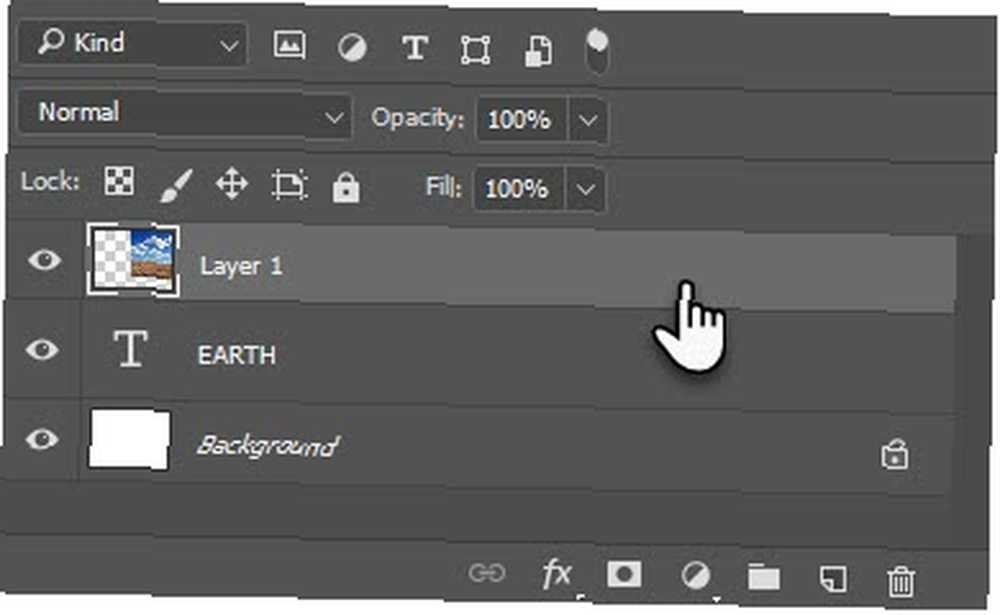
Pour rendre l'image visible uniquement dans le texte, appliquez le masque d'écrêtage. Cliquez avec le bouton droit sur le calque d'image et choisissez Masque d'écrêtage.
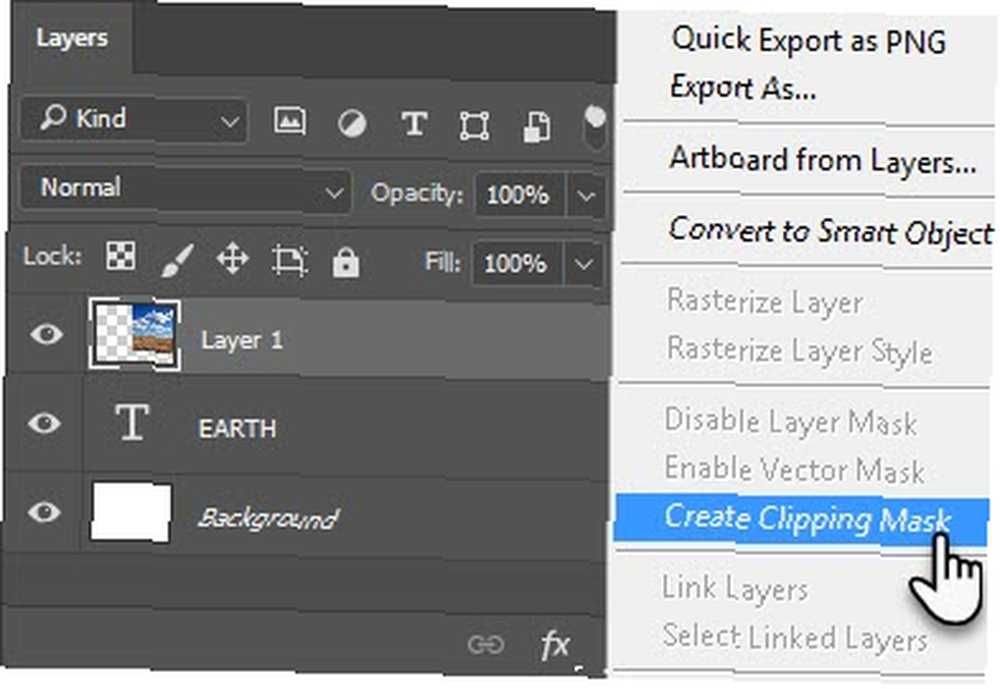
Avec le calque d'image toujours sélectionné, utilisez l'outil Déplacer pour positionner l'image de sorte que les meilleures parties soient visibles à travers le texte. C'est tout!
Étape 3: Ajouter les finitions.
Le masque d'écrêtage est comme une cape. Même avec le masque en place, vous pouvez modifier la police et améliorer l’effet. Par exemple, vous pouvez choisir une autre police (et l'espacement) sans rompre le couplage police-image. Vous pouvez également redimensionner et déplacer l'image pour affiner le look recherché..
Avec l'image et le mot en place, ajoutez n'importe quel effet de fondu. Par exemple, cliquez avec le bouton droit sur le calque de texte et choisissez un paramètre subtil. Ombre portée.
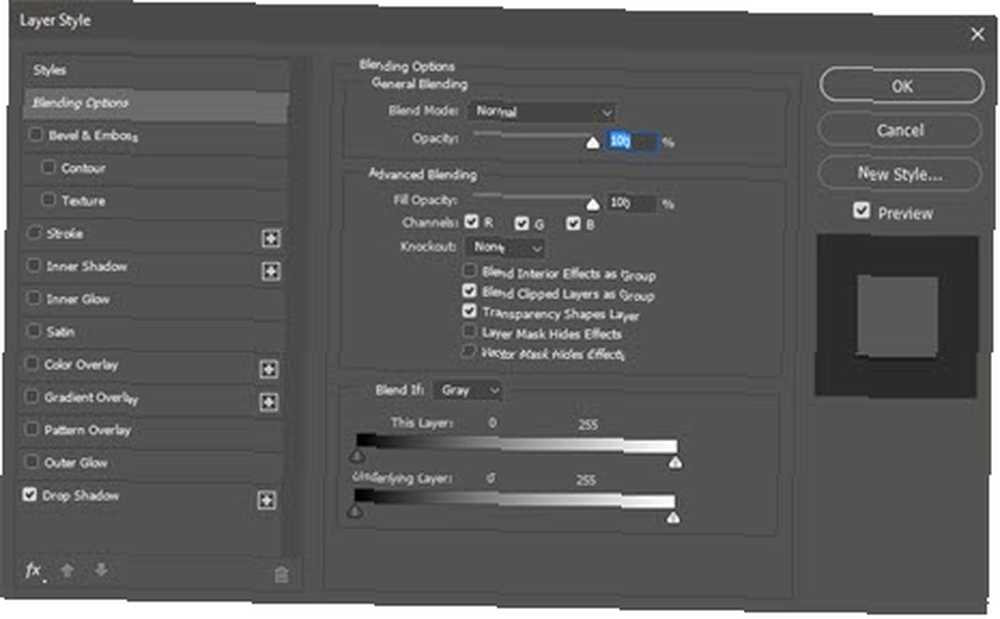
Vous pouvez également utiliser une couleur d'arrière-plan pour mettre en surbrillance le texte et la combinaison d'images. Créer un nouveau Remplir ou calque de réglage et choisissez une couleur unie qui a l'air agréable.
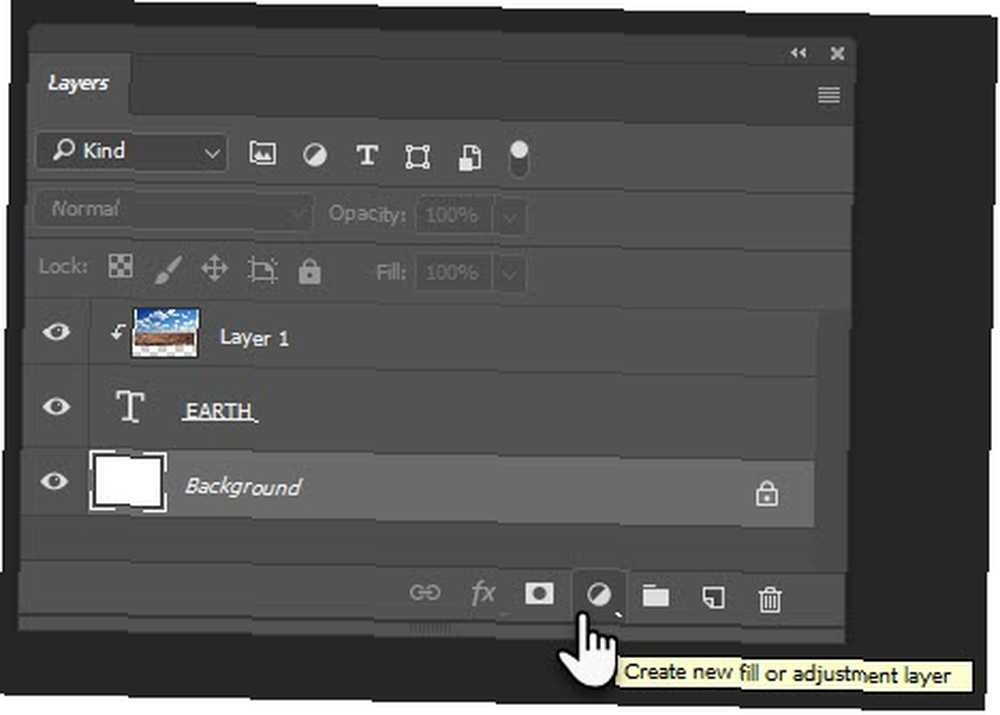
Enregistrez le fichier au format JPEG. Pour une image sans arrière-plan, enregistrez le fichier au format GIF transparent..
Utilisez ceci pour un usage créatif
Maîtriser Adobe Photoshop 7 Awesome Sites for Learning Comment utiliser Photoshop 7 Awesome Sites for Learning Comment utiliser Photoshop Si vous voulez vraiment comprendre comment exploiter pleinement le potentiel de Photoshop, vous du meilleur. Voici sept sites géniaux qui vous y mèneront. . Mais un petit conseil comme celui-ci peut vous aider à vous y plonger dans la partie peu profonde. En savoir plus sur les masques d'écrêtage et les confronter à votre créativité. Peut-être pouvez-vous créer vos propres affiches ou donner une nouvelle vie à ces photos ennuyeuses avec des mots amusants.
Comment avez-vous trouvé ce tutoriel?
Crédit d'image: IM_photo via Shutterstock.com











